La barra de estado
La barra de estado se encuentra situada en el borde inferior y ofrece información sobre la relación de los objetos respecto a la página actual.

Figura 3.5 Barra de Estado
Situación del cursor
El primer campo de la Barra de Estado informa sobre la situación del cursor mediante las coordenadas horizontal y vertical.
Tamaño del objeto seleccionado
El segundo dato muestra el tamaño del objeto seleccionado en ese momento.
Al hacer doble clic en este campo de la Barra de Estado se abre un cuadro de diálogo llamado Posición y tamaño, con varias fichas en donde se pueden introducir directamente los datos de posición y tamaño, rotación, inclinación y radio de esquina.
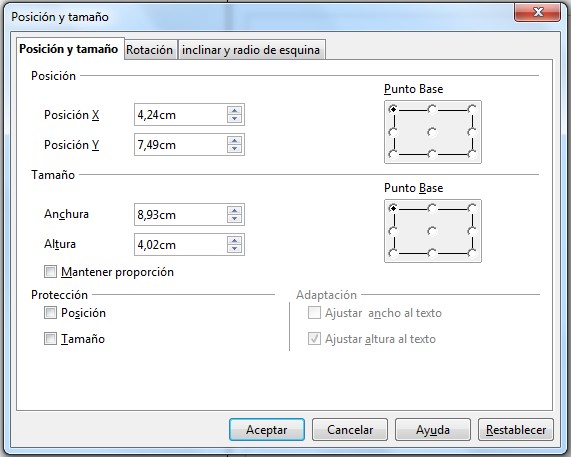
Figura 3.6 Pestaña Posición y tamaño
- Posición
Permite determinar la posición del área seleccionada del objeto. Presenta los siguientes campos:
- Posición X: Aparece la posición actual respecto al borde izquierdo de la página, permite introducir la nueva posición.
- Posición Y: Lo mismo que el anterior respecto al borde superior de la página.
- Punto base: Activamos uno de los nueve puntos de posición.
- Tamaño
- Anchura y altura: Permite introducir los datos de la anchura y altura del objeto seleccionado.
- Mantener proporción: Si está activada esta opción, al introducir una modificación en anchura o altura se modifica proporcionalmente la otra dimensión.
- Protección
Conviene activar estas casillas si lo que deseamos es que no varíe la posición o el tamaño actual del objeto.
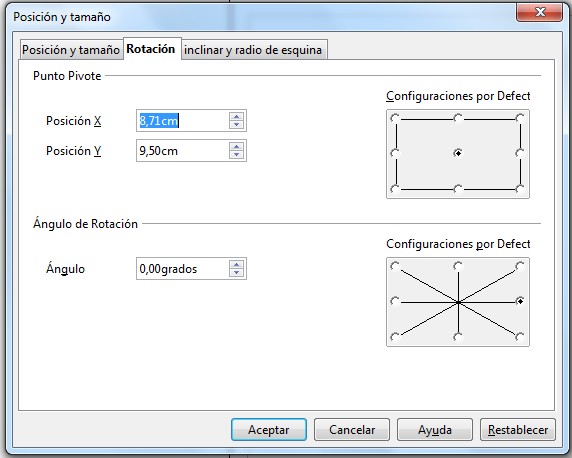
Figura 3.7 Pestaña Rotación
- Punto de pivote
Introduce la posición del punto de rotación mediante las coordenadas X - Y. En la configuración por defecto se puede señalar la situación del punto de rotación respecto al objeto. El punto seleccionado aparece en negro.
- Ángulo de rotación
Teclea en este campo el ángulo de rotación o en configuración por defecto señala el ángulo de rotación con intervalos de 45º.
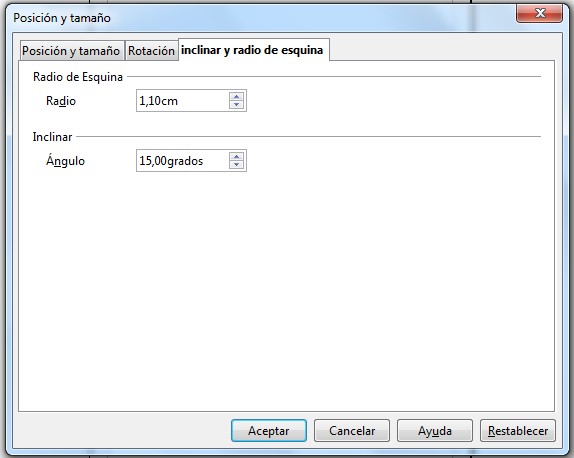
Figura 3.8 Pestaña Inclinar y radio de esquina
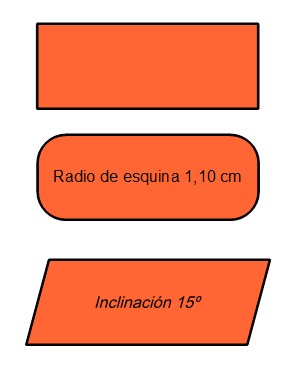
- Radio de esquina
Redondea los ángulos de un rectángulo, solo hay que teclear el radio deseado para las esquinas.
- Inclinación
Introduce pulsando las flechas del campo giratorio o por teclado el ángulo de inclinación del objeto seleccionado.
Diseño de vista y escala
La barra de estado muestra la escala utilizada actualmente para la visualización de la página. Cuando hablamos de la edición de objetos vimos cómo cambiar la escala utilizando el botón de la barra de herramientas estándar. También podemos modificarla pulsando dos veces sobre esta zona de la barra de estado, se abre un listado con las escalas de visualización que podemos seleccionar y una última opción Variable si deseamos una visualización más personalizada.
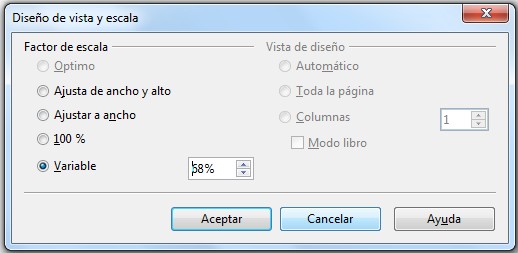
Figura 3.9 Diseño de vista y escala
Modificación del documento
El campo que aparece con un * en la figura 3.5, está reservado para recordar que se han realizado modificaciones en el documento actual y no se han salvado. Una vez salvado desaparece el asterisco.
Página (Nivel actual)
En Draw se puede trabajar en un documento de varias páginas, este campo muestra primero el número de página actual y el número de páginas del documento.